Ryhmäkäytäntöeditorin asentaminen Windows 10 Homeiin
Ryhmäkäytäntöeditori on todella kätevä työkalu Windows-käyttöjärjestelmille. Sitä voidaan käyttää useiden ongelmien ratkaisemiseen, mutta kaikki Windows-versiot eivät ole valmiiksi asennettuina.
Tämän työkalun mukana tulevat vain Windows Pro-, Enterprise- ja Ultimate-versiot, mutta se ei ole esillä Home-versiossa. Näin oli aiemmissa Windows-versioissa, kuten Windows 10: ssä.
Asenna ryhmäkäytäntöeditori Windows 10 Homeiin
Jotkut ohjelmoijat / Windows-harrastajat löysivät tavan asentaa ryhmäkäytäntöeditorin jokaiseen Windows-versioon. Windows7forums davehc loi oman asentajansa ryhmäkäytäntöeditorille (ja käyttäjä @ jwills876 julkaisi sen DeviantArtissa) ja näiden kaverien ansiosta voit asentaa GPE: n jokaiseen Windows-versioon, mukaan lukien Windows 10 Home.
Ensimmäinen asia, jonka aiomme tehdä, on ladata asennusohjelma. Voit ladata sen ilmaiseksi jwills876: n DeviantArt-sivulta. Kun olet ladannut asentimen, noudata seuraavia ohjeita:
- Ennen kuin suoritat latausohjelman, siirryt "C: Windows" -kansiossa olevaan "SysWOW64" -kansioon ja kopioi sieltä "GroupPolicy", "GroupPolicyUsers" ja gpedit.msc tiedosto ja liitä ne "C: WindowsSystem32-kansio
- Suorita asennusohjelma, seuraa ohjeita, mutta sulje se viimeisessä vaiheessa (älä osoita Valmis-painiketta)
- Siirry nyt C: WindowsTempgpedit- kansioon
- Napsauta hiiren kakkospainikkeella x86.bat (tai x32.bat, jos käytössä on 32-bittinen Windows Home -versio), ja valitse Avaa> Muistio
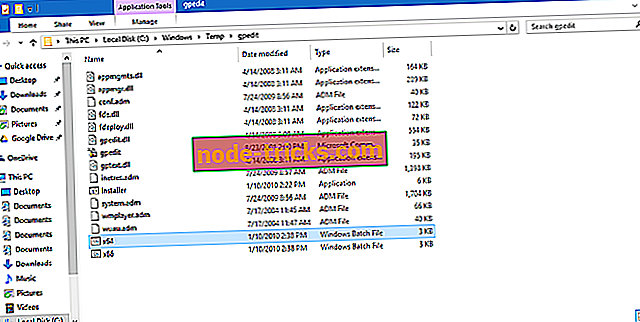
- Asiakirjasta löydät yhteensä 6 koodilinjaa, jotka sisältävät seuraavan merkkijonon:
- % Käyttäjänimi%: f
- Korvaa jokainen % käyttäjätunnus%: f kohdalla "% username%:" f (esimerkki, korvaa% WinDir% SysWOW64gpedit.dll / apu: r% käyttäjätunnus: f ja icacls% WinDir% SysWOW64gpedit.dll / apu: r "% käyttäjätunnus% ”: f)
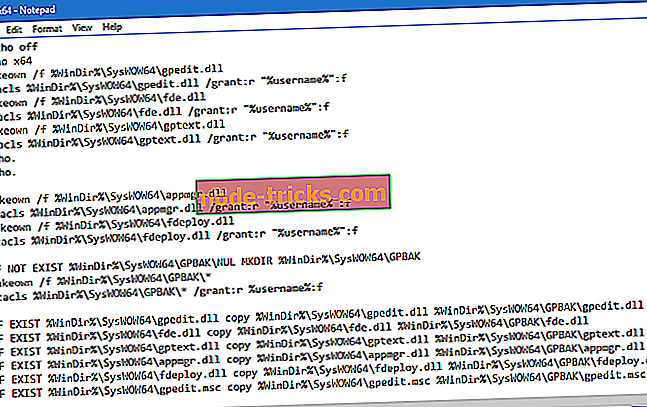
- Tallenna vain tiedosto ja suorita se järjestelmänvalvojana
Tämän takia sinun on voitava suorittaa ryhmäkäytäntöeditori Windows 10 Home -palvelun suorittamisen jälkeen. Meidän on myös mainittava, että tämä menetelmä on alun perin Windows 7: lle, mutta se toimii myös Windows 10: ssä.
Jos tietokoneessasi esiintyy ryhmäkäytäntöongelmia, tässä on muutamia vianmääritysohjeita, joita voit käyttää:
- Täysi korjaus: Korjattu paikallisen ryhmän käytäntö Windows 10: ssä, 8.1: ssä, 7: ssä
- Täysi korjaus: Ryhmäkäytäntö poistaa Windows Defenderin käytöstä
- Ryhmäkäytännön muokkaaminen Windows 10: ssä, 8.1
Jos havaitsitte muita ryhmäkäytäntövirheitä, joita emme peitä, käytä alla olevia kommentteja. Anna meille lisätietoja näistä ongelmista ja yritämme löytää ratkaisun mahdollisimman pian.
Toimittajan huomautus: Tämä viesti julkaistiin alunperin tammikuussa 2016 ja on päivitetty tuoreuden ja tarkkuuden vuoksi.

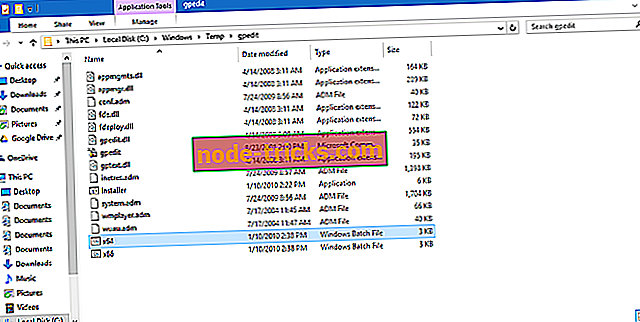
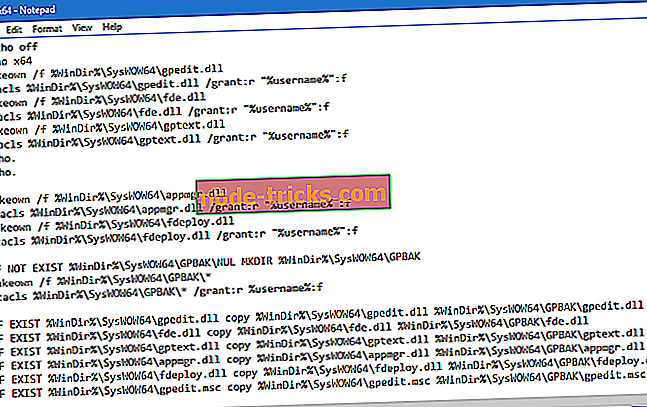




![Firefox käyttää liian paljon muistia Windows 10: ssä [Korjaa]](https://node-tricks.com/img/windows/915/firefox-uses-too-much-memory-windows-10.jpg)


